Блокирането на потребител на Instagram е полезно, когато не искате някой да посещава вашия профил или да разглежда вашите истории. Блокиран потребител на Instagram няма да може да намери вашия профил дори когато използва инструмента за търсене на приложението. Ако използвате Instagram на мобилните си устройства, в тази статия ще ви покажем как да блокирате потребител и свързана информация.

Блокиране на последовател в Instagram
Instagram предоставя няколко начина за блокиране на последователи. Ако никога не сте били в контакт с потребителите, които искате да блокирате, можете да го направите от техния профил. От друга страна, ако сте били в контакт с тях в даден момент, можете също да ги блокирате от нишката на чата. Следвайте тези стъпки, за да блокирате потребителите от техните профили:
- На страницата си в Instagram потърсете профила на акаунта, който искате да блокирате. Можете да въведете името им в функцията за търсене или да ги потърсите сред вашите последователи.
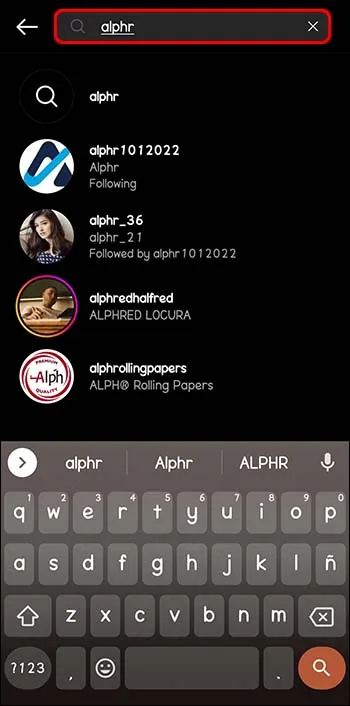
- След като намерите Instagram профила на лицето, което искате да блокирате, докоснете трите точки в горния десен ъгъл.

- От менюто докоснете „Блокиране“.
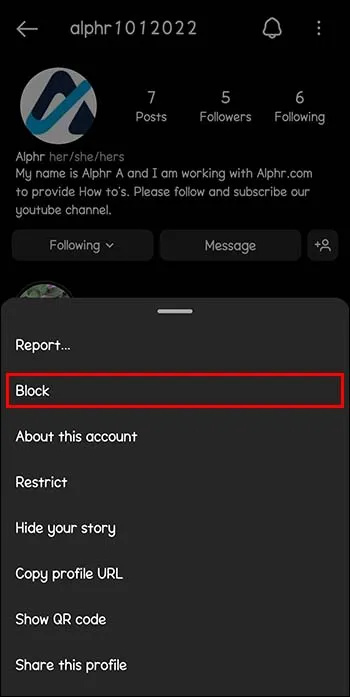
- Ще видите изскачащо меню с различни опции.

- Изберете „Блокиране“, за да забраните достъпа до избрания акаунт. Можете също да блокирате потребители и други акаунти, които може да имат или да създадат.

В същото меню ще намерите и опцията „Блокиране и докладване“. Можете да докладвате за потребители анонимно по различни причини.
amazon fire tablet няма да се включи
- Ако смятате, че потребителят на Instagram се преструва на някой друг.
- Ако потребителят, който се опитвате да блокирате, е под 13 години.
- По други причини, включително използването на акаунта за спам, ако намирате съдържанието за обидно или ако продава незаконни стоки.
Имайте предвид, че изборът да блокирате други акаунти, които потребителите може да имат, ще работи само с акаунти, които в момента не следвате. Ако вече следвате някои акаунти на същия потребител, ще трябва да повторите процеса с всеки акаунт, който искате да блокирате.
Друга алтернатива за блокиране на потребител е от нишката за чат с този акаунт. Следвайте тези стъпки, за да блокирате потребител на Instagram от прозореца за чат:
- В прозореца за чат докоснете „Преглед на профила“.

- На новата страница ще намерите няколко опции, включително „Профил“ и „Търсене“. след това докоснете „трите точки“ в горния десен ъгъл.

- От изскачащия прозорец докоснете „Блокиране“ или „Блокиране и други акаунти, които може да имат или създават“.
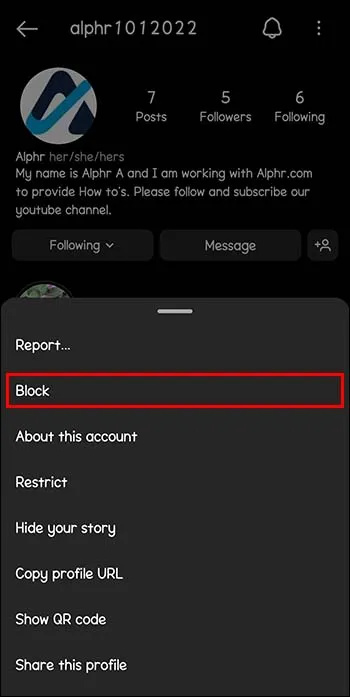
Имайте предвид, че нишката за чат все още ще се показва във вашата функция за чат, но вече не можете да се свържете с този потребител. Ако блокираните потребители се опитат да се свържат с вас чрез нишката на чата, няма да получите техните съобщения.
Какво се случва, когато блокирате някого?
Когато блокирате някого в Instagram, блокираният потребител няма да получи никакво известие, което да го информира, че е бил блокиран. Освен това те няма да могат да намерят вашия профил никъде в приложението, независимо дали търсят вашето потребителско име във функцията за търсене или сред последователите на приятели, които може да имате общи. Ето какво ще се случи с миналото ви взаимодействие с блокиран акаунт.
Коментари и харесвания
Когато блокирате потребител на Instagram, всяко харесване и коментар от този човек ще бъдат премахнати от вашия профил. Тези потребители обаче все още могат да виждат вашите харесвания и коментари в публични акаунти и акаунти, които следват. Ако решите да деблокирате потребител, неговите харесвания и коментари няма да бъдат възстановени.
Споменавания
Блокираните потребители няма да могат да ви споменават в коментарите си или да ви маркират в снимки. Дори ако решите да промените потребителското си име след блокиране на потребители, те няма да могат да ви маркират или споменават, освен ако не са отблокирани.
Съобщения
Съобщенията във вашето приложение Instagram също ще бъдат засегнати, когато блокирате потребител. Ето какво ще се случи с вашите съобщения.
- Нишката за чат, която сте споделили с блокиран потребител, все още ще бъде в прозореца ви за чат. Въпреки това няма да можете да им изпращате съобщения.
- Ако сте в група и решите да блокирате член, ще получите съобщение за потвърждение дали искате да останете или да напуснете груповия чат. Ако изберете да останете, можете да видите съобщения от блокираните потребители.
- Ако лицето, което искате да блокирате, има няколко акаунта, ще трябва да блокирате всеки от тях ръчно.
- Блокирането на потребител на Instagram не означава, че той ще бъде блокиран във Facebook. Освен ако не блокирате ръчно потребителите във Facebook, те пак могат да се свържат с вас чрез чата на приложението.
Как да деблокирате някого в Instagram
Ако сте блокирали човек по погрешка или ако искате да дадете разрешение на акаунт да посети отново вашия профил, можете да го деблокирате, като следвате тези стъпки:
как да се свърже скок за превъртане на колелото
- Докоснете снимката си в долния десен ъгъл, за да получите достъп до вашия профил.
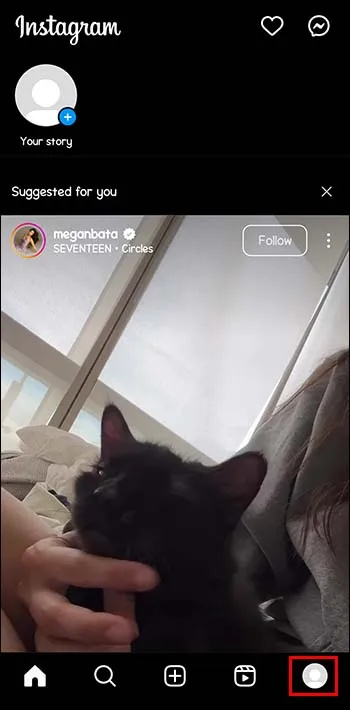
- Отидете до трите реда в горния десен ъгъл.
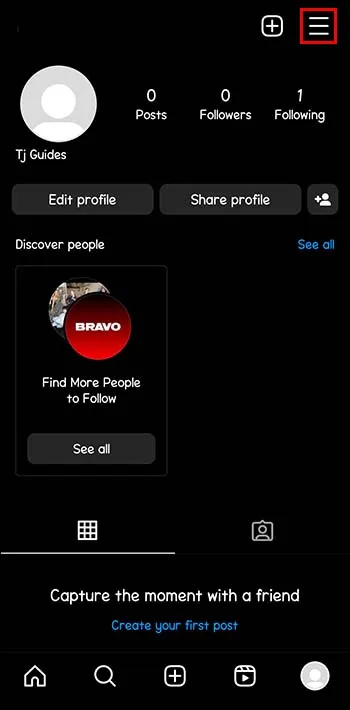
- От менюто докоснете „Настройки и поверителност“.
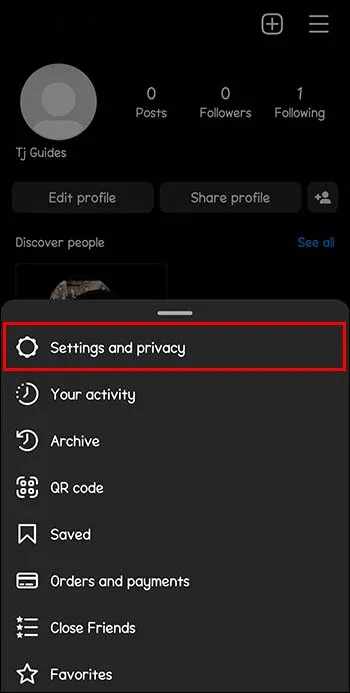
- Превъртете надолу в менюто, докато стигнете до „Блокиран“ под „Кой може да вижда вашия акаунт“.
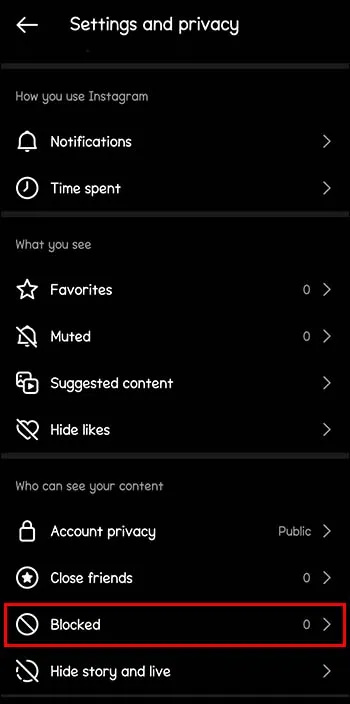
- Ще видите списък с всички ваши блокирани потребители. Докоснете бутона „Отблокиране“ до потребителя, когото искате да отблокирате.
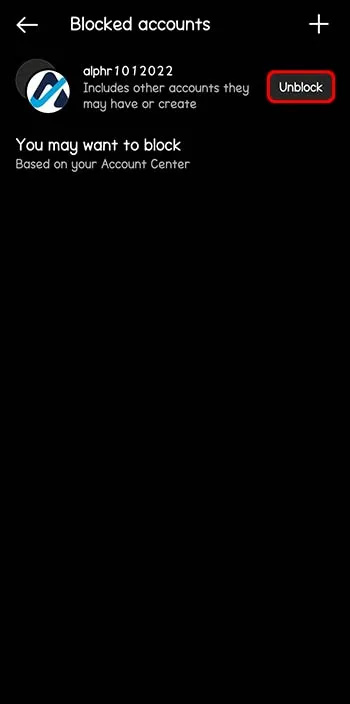
Как да ограничите някого да коментира вашите публикации
Ако не искате да блокирате потребителите на Instagram, но искате да ограничите достъпа им до вашия акаунт, можете да ограничите техните коментари и взаимодействие с вашия профил. Само вие и потребителят можете да виждате нови коментари и хронология на отговорите, когато ограничавате потребител на Instagram. Освен това чатът между вас и потребителя с ограничения вече няма да бъде посочен във вашия акаунт. Следвайте тези стъпки, за да ограничите потребител на Instagram:
- Отворете профила в Instagram на лицето, което искате да ограничите.
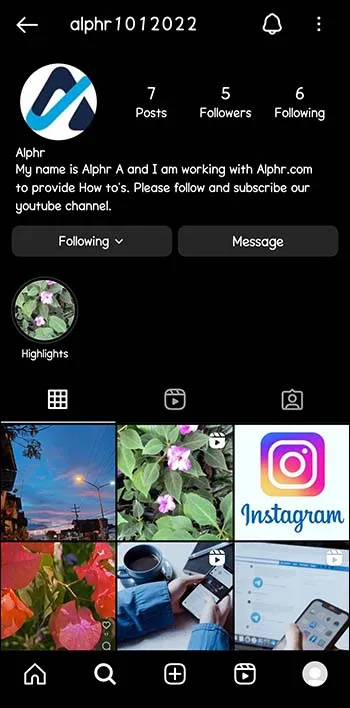
- Докоснете трите точки в горния десен ъгъл.

- Изберете „Ограничаване“ от менюто.

- Докоснете „Отхвърляне“ в изскачащия прозорец или „Научете повече“, ако искате допълнителна информация за това какво включва ограничаването на потребител на Instagram.
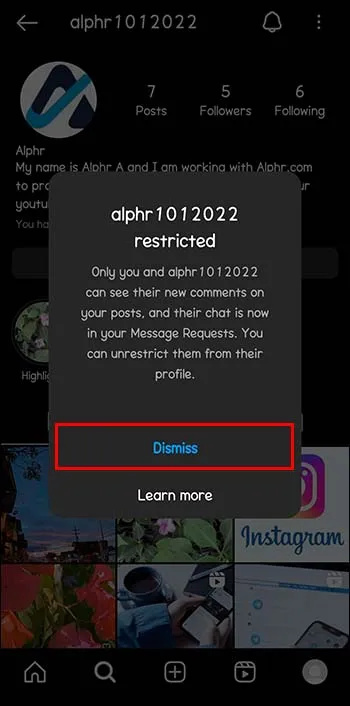
Често задавани въпроси
Ще разбере ли потребител на Instagram, ако го блокирате?
Потребителите на Instagram не получават известие, когато някой ги блокира. Въпреки това, ако се опитат да потърсят вашия профил, те няма да ви намерят, което може да ги накара да подозират, че са били блокирани.
Ще разбере ли някой, ако го отблокирате в Instagram?
Деблокираните потребители няма да получат известие, когато ги деблокирате в Instagram. Те обаче може да бъдат уведомени, че ги следвате отново, което ще ги накара да разберат, че сте ги деблокирали.
Когато блокирате някого в Instagram, той знае ли, че сте видели неговата история?
Когато видите нечия история, автоматично ще бъдете посочени в списъка с изгледи. Ако обаче видите историята на някого и го блокирате веднага след това, името ви ще изчезне от списъка с зрители.
Блокиране или не?
Instagram е платформа за социални медии, която предоставя на своите потребители широка гама от алтернативи за справяне с взаимодействието им с други потребители. Една от тези алтернативи е възможността да блокирате потребител, с когото не искате да взаимодействате. Когато блокирате потребители на Instagram, те няма да могат да посетят вашия профил или дори да го намерят. Всяко харесване и коментар ще бъдат изтрити и няма да бъдат възстановени, ако решите да деблокирате потребителя.
Знаете ли, че е възможно да блокирате потребител на Instagram? Кажете ни в секцията за коментари.









